Kako ručno promijeniti narudžbu popisa za reprodukciju u aplikaciji Spotify Desktop
Popisi za reprodukciju u aplikaciji Spotify naizgled su nasumičnim redoslijedom koji može otežati pronalaženje željenog. Možda ste se navikli da skrotate na pravom mjestu na popisu da biste pronašli željenu listu pjesama, ali to može biti zamorno, pogotovo ako listate po popisima pjesama koje više ne slušate.
Iako ste možda otkrili da popise za reprodukciju možete sortirati abecednim redom, možda tražite način da svoje popise za reprodukciju stavite u redoslijed. U našem vodiču u nastavku pokazat ćemo vam kako ručno pribaviti narudžbu popisa za reprodukciju pomoću aplikacije Spotify za radnu površinu za Windows.
Kako umetnuti popise za reprodukciju u prilagođeni red pomoću aplikacije Desktop
Koraci u ovom članku izvedeni su u sustavu Windows 10 pomoću verzije aplikacije Spotify za radnu površinu. Ako koristite ove korake za promjenu redoslijeda popisa za reprodukciju, taj će se red prikazati u ostalim aplikacijama, primjerice iPhone Spotify, kada je omogućena prilagođena opcija sortiranja. Ovaj članak možete pročitati ako želite saznati više o Spotify popisima za reprodukciju.
1. korak: otvorite aplikaciju Spotify za radnu površinu.
Korak 2: Pronađite svoje popise za reprodukciju u stupcu na lijevoj strani prozora.

Korak 3: Kliknite na popis za reprodukciju koji želite staviti na drugo mjesto na svom popisu, a zatim ga povucite i ispustite na željeno mjesto.
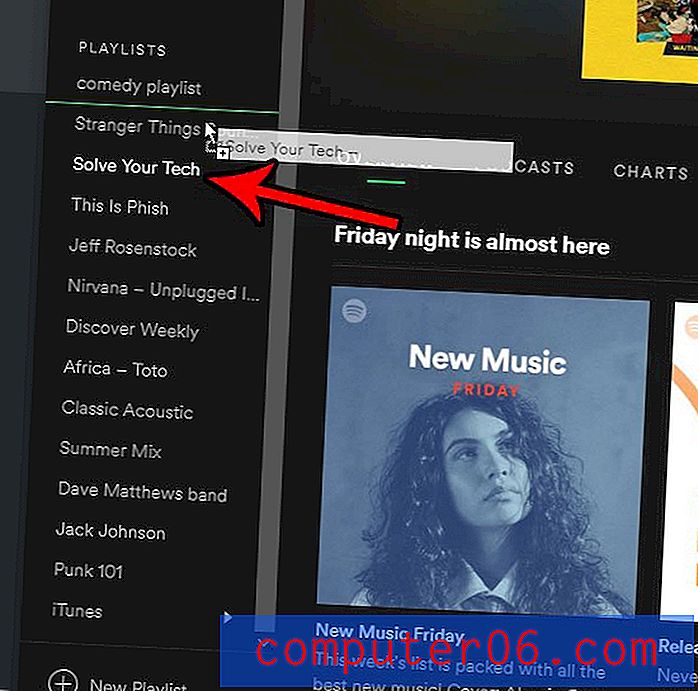
Korak 4: Ponavljajte korak 3 dok nemate sve svoje popise pjesama u željenom redoslijedu.
Ako također koristite aplikaciju Spotify na svom iPhoneu i želite promijeniti način sortiranja popisa za reprodukciju, pročitajte naš članak o razvrstavanju popisa za reprodukciju u Spotifyju i pogledajte kako se prebacivati između prilagođenih i imenskih sortiranja.



